Siyah beyaz yazdırma
Ana ekrandan, şuraya gidin:
 > Ayarlar > Yazdırma Ayarları > Kalite Menüsü > Yazdırma Modu
> Ayarlar > Yazdırma Ayarları > Kalite Menüsü > Yazdırma Modu > Yalnızca Siyah
> Yalnızca Siyah
Sık kullanılan formlara veya düzenli aralıklarla yazdırılan diğer bilgilere hızla ve kolayca erişmek için Formlar ve Sık Kullanılanlar'ı kullanın. Bu uygulamayı kullanmadan önce yazıcıda kurulumunu yapın. Daha fazla bilgi için bkz. Formlar ve Sık Kullanılanlar'ı Ayarlama.
Ana ekrandan şuraya gidin:
Formlar ve Sık Kullanılanlar > listeden formu seçin > kopya sayısını girin > diğer ayarları değiştirin
Değişiklikleri uygulayın.
Yazıcı kontrol panelindeki Kağıt menüsünden, kağıt türü ve boyutunu yüklenen kağıtla eşleşecek şekilde ayarlayın.
Yazdırma işini gönderin:
Bir belge açıkken, Dosya >Yazdır öğelerini tıklatın.
Sırasıyla Özellikler, Tercihler, Seçenekler veya Kurulum öğelerini tıklatın.
Gerekirse, ayarları değiştirin.
Tamam >Yazdır öğelerini tıklatın.
Sayfa Ayarları iletişim kutusundaki ayarları özelleştirin:
Belge açıkken, Dosya >Sayfa Ayarları'nı seçin.
Bir kağıt boyutu seçin veya yüklenen kağıda uygun özel bir boyut oluşturun.
Tamam düğmesini tıklatın.
Yazdır iletişim kutusundaki ayarları özelleştirin:
Belge açıkken, Dosya >Yazdır öğelerini seçin.
Gerekiyorsa, daha fazla seçenek için açıklama üçgenine tıklatın.
Gerekirse Yazdır iletişim kutusu ve açılır menülerdeki ayarları değiştirin.
| Not: Belirli bir kağıt türüne yazdırmak için, kağıt türü ayarını yüklenen kağıtla aynı olacak şekilde değiştirin veya doğru tepsi ya da besleyiciyi seçin. |
Yazdır öğesini tıklatın.
Ana ekrandan, şuraya gidin:
 > Ayarlar > Yazdırma Ayarları > Kalite Menüsü > Yazdırma Modu
> Ayarlar > Yazdırma Ayarları > Kalite Menüsü > Yazdırma Modu > Yalnızca Siyah
> Yalnızca Siyah
Bir Web tarayıcısı açın ve adres alanına yazıcının IP adresini yazın.
Notlar:
Sırasıyla Ayarlar >Yazdırma Ayarları >Kalite Menüsü >Toner Koyuluğu öğelerini tıklatın.
Toner koyuluğu ayarını yapın.
Gönder'i tıklatın.
Maks Hız ve Maks Verim ayarları daha yüksek yazdırma hızı ve daha yüksek toner verimi arasında seçim yapmanızı sağlar. Maks Verim varsayılan fabrika ayarıdır.
Maksimum Hız—Bu, yazıcı sürücüsünde yapılan ayara bağlı olarak siyah beyaz veya renkli yazdırmanızı sağlar. Yazıcı sürücüsünde Yalnızca Siyah seçilmediği takdirde yazıcı renkli yazdırır.
Maks Verim—Bu, her sayfada bulunan renk içeriğine göre siyahtan renkliye geçmeyi sağlar. Sayfaların içeriği karma ise sık renk modu değiştirme daha yavaş yazdırmaya neden olabilir.
Bir Web tarayıcısı açın ve adres alanına yazıcının IP adresini yazın.
Notlar:
Ayarlar >Yazdırma Ayarları >Kurulum Menüsü'nü tıklatın.
Yazıcı Kullanımı listesinden, Maks Hız veya Maks Verim öğesini seçin.
Gönder'i tıklatın.
Ana ekrandan, şuraya gidin:
![]() >Ayarlar >Yazıcı Ayarları >Kurulum Menüsü
>Ayarlar >Yazıcı Ayarları >Kurulum Menüsü
Yazıcı Kullanımı listesinden, Maks Hız veya Maks Verim öğesini seçin.
 öğesine dokunun.
öğesine dokunun.
Notlar:
USB bağlantı noktasına bir flash sürücü takın.
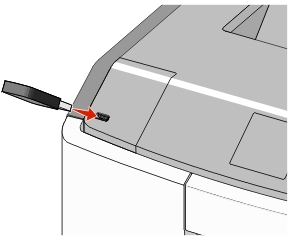
Notlar:
| Uyarı—Hasar Tehlikesi: Bellek cihazından yazdırırken, okurken ya da bellek cihazına yazarken USB kablosuna, ağ bağdaştırıcısına, konektörlere, bellek cihazına ya da yazıcıda belirtilen diğer alanlara dokunmayın. Veri kaybı oluşabilir. |
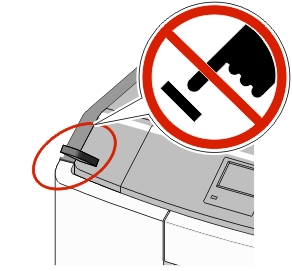
Yazıcının kontrol panelinden, yazdırmak istediğiniz belgeye dokunun.
Yazdırılacak kopya sayısını belirlemek için oklara basın ve sonra Yazdır'a dokunun.
Notlar:
Flash sürücü | Dosya türü |
|---|---|
Notlar:
| Belgeler:
Görüntüler:
|
Uyumlu bir mobil yazdırma uygulaması indirmek için, www.lexmark.com/mobile Web sitemizi ziyaret edin.
| Not: Mobil yazdırma uygulamaları mobil cihazınızın üreticisinde de mevcuttur. |
Yazıcı kontrol panelinden şuraya gidin:
 >Ayarlar >Güvenlik >Gizli Yazdırma > yazdırma işi türünü seçin
>Ayarlar >Güvenlik >Gizli Yazdırma > yazdırma işi türünü seçin
Yazdırma işi türü | Açıklama |
|---|---|
Notlar:
| |
Maks Geçersiz PIN | Geçersiz PIN girme sayısını sınırlar Not: Bu sınıra ulaşıldığında, ilgili kullanıcı adı ve PIN'in yazdırma işleri silinir. |
Gizli İş Bitimi | Yazıcı kontrol panelinden PIN girilinceye kadar yazdırma işlerini bilgisayarda bekletmenizi sağlar. Not: PIN bilgisayardan ayarlanabilir. Dört basamaklı olmalı ve 0–9 arasında sayılardan oluşmalıdır. |
İş Bitimini Tekrarla | Yazdırma işlerini yazdırmanızı ve yeniden yazdırmak için yazıcı belleğinde depolamanızı sağlar. |
İş Bitimini Doğrula | Yazıcı diğer kopyaları tutarken bir yazdırma işinin bir kopyasını yazdırmanızı sağlar. İlk kopyanın tatmin edici olup olmadığını incelemenizi sağlar. Tüm kopyalar yazdırıldıktan sonra, yazdırma işi otomatik olarak yazıcı belleğinden silinir. |
İş Bitimini Ayır | Daha sonra yazdırmak için yazdırma işlerini depolamanızı sağlar. Yazdırma işleri Bekletilen İşler menüsünden silinene kadar tutulur. |
 öğesine dokunun.
öğesine dokunun.
| Not: Gizli ve Kontrol yazdırma işleri yazdırıldıktan sonra bellekten otomatik olarak silinir. Tekrar ve Yedek işleri siz silmediğiniz müddetçe yazıcıda bekletilir. |
Bir belge açıkken, Dosya >Yazdır öğelerini tıklatın.
Sırasıyla Özellikler, Tercihler, Seçenekler veya Kurulum öğelerini tıklatın.
Yazdır ve Beklet seçeneğini tıklatın.
Yazdırma işi türünü (Gizli, Tekrar, Yedek veya Kontrol) seçin ve ardından bir kullanıcı adı atayın. Gizli bir yazdırma işi için, dört basamaklı bir PIN girin.
Tamam veya Yazdır düğmesini tıklatın.
Yazıcı ana ekranından, yazdırma işini serbest bırakın.
Gizli yazdırma işleri için şuraya gidin:
Bekletilen işler > kullanıcı adınızı seçin >Gizli İşler > PIN kodunu girin >Yazdır
Diğer yazdırma işleri için şuraya gidin:
Bekletilen işler > kullanıcı adınızı seçin > yazdırma işini seçin > kopya sayısını belirleyin >Yazdır
Belge açıkken, Dosya >Yazdır öğelerini seçin.
Gerekiyorsa, daha fazla seçenek için açıklama üçgenine tıklatın.
Yazdırma seçenekleri veya Kopya & Sayfa Sayısı açılır-menüsünden İş Yönlendirme öğesini seçin.
Yazdırma işi türünü (Gizli, Tekrar, Yedek veya Kontrol) seçin ve ardından bir kullanıcı adı atayın. Gizli bir yazdırma işi için, dört basamaklı bir PIN girin.
Tamam veya Yazdır düğmesini tıklatın.
Yazıcı ana ekranından, yazdırma işini serbest bırakın.
Gizli yazdırma işleri için şuraya gidin:
Bekletilen işler > kullanıcı adınızı seçin >Gizli İşler > PIN kodunu girin >Yazdır
Diğer yazdırma işleri için şuraya gidin:
Bekletilen işler > kullanıcı adınızı seçin > yazdırma işini seçin > kopya sayısını belirleyin >Yazdır
Ana ekrandan, şuraya gidin:
 > Raporlar > Yazı Tiplerini Yazdır
> Raporlar > Yazı Tiplerini Yazdır
PCL Yazı Tipleri veya PostScript Yazı Tipleri'ne dokunun.
Dizin listesi flaş bellekte veya yazıcı sabit diskte saklanan kaynakları gösterir.
Ana ekrandan, şuraya gidin:
 > Raporlar > Dizin Yazdır
> Raporlar > Dizin Yazdır
Yazıcı kontrol panelindeki İşi İptal Et düğmesine dokunun veya klavyedeki  düğmesine basın.
düğmesine basın.
İptal etmek istediğiniz yazdırma işine ve ardından Seçilen İşleri Sil öğesine dokunun.
Not: Tuş takımında  öğesine basarsanız, Devam Et düğmesine basarak ana ekrana geri dönün. öğesine basarsanız, Devam Et düğmesine basarak ana ekrana geri dönün. |
Yazıcılar klasörünü açın ve yazıcınızı seçin.
Yazdırma kuyruğundan, iptal etmek istediğiniz yazdırma işini seçin ve ardından silin.
Apple menüsündeki Sistem Tercihleri bölümünden yazıcınıza gidin.
Yazdırma kuyruğundan, iptal etmek istediğiniz yazdırma işini seçin ve ardından silin.